【公式アプリ】生体認証が設定できない。
アプリでの生体認証登録手順は【公式アプリ】生体認証の登録方法をご確認ください。
上記手順で登録できなかった場合は、以下3点を順にご確認ください。
1. 端末自体に生体情報が登録されているかご確認ください。
> 確認方法は以下をご参照ください。
iPhone:指紋設定
指紋認識をオンにする
初めてiPhoneを設定するときに指紋認識をオンにしなかった場合は、「設定」 >「Touch IDとパスコード」と選択します。
必要なオプションをオンにしてから、画面に表示される指示に従います。
iPhone:Face ID設定
初めてiPhoneを設定するときにFace IDを設定しなかった場合は、「設定」 >「Face IDとパスコード」>「Face IDを設定」と選択してから、画面に表示される指示に従います。
Android:
スマホの設定アプリを開きます。
「セキュリティ」 → 「指紋認証」 をタップします。
画面に表示される手順に沿って操作します。
1つ目の指紋のスキャンを行います。
2. ダイナースクラブまたはTRUST CLUBカードアプリの生体認証が登録済みかご確認ください。
> 確認方法は以下をご参照ください。
ダイナースクラブまたはTRUST CLUBカードアプリを起動する。
「メニュー」→「セキュリティ設定」→「生体認証を登録する」がタップできない状態であれば登録済みです。
※「生体認証を登録する」がタップできる状態であれば未登録のため、画面の指示に従いご登録ください。
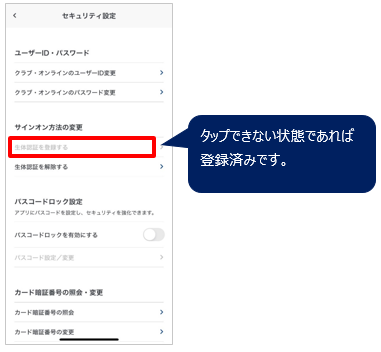
3. 端末で、アプリで生体情報の使用が許可されているかご確認ください。
> 確認方法は以下をご参照ください。
iPhone:「設定」→「ダイナースクラブ」または「TSUST CLUBカード」→「Face ID」をオン
※顔認証のみ設定が必要です。
Android:「設定」→「アプリ」→ダイナースクラブアプリ/TRUSTCLUBアプリを選択し生体認証を許可
※Androidは端末によって確認方法が異なります。
注意事項
※Android端末は携帯メーカーによって端末に表示される文言や画面が異なる場合があります。
※掲載時点での情報に基づく操作手順となります。OSのバージョンアップなどにより操作手順が異なる場合があります。